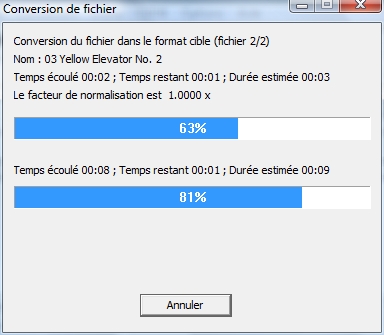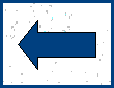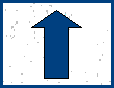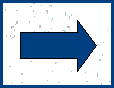| Accueil | Freeware | Technique | Musique | Photos |
Encoder un Fichier Wave au Format MP3
Les logiciels utilisés :
|
Obtenir un fichier .wav
Nous vous conseillons au préalable de lire notre introduction générale sur l'encodage si vous ne l'avez pas encore fait. Nous considérons dans ce dossier que vous disposez d'un fichier à encoder de type Wave (fichier portant une extension .wav). Si ça n'est pas le cas, examinons les différentes possibilités. Votre fichier est déjà dans un format audio compressé (WMA, OGG, FLAC, AAC, Real Audio, Monkeys Audio ou autre) : réalisez d'abord le décodage de votre fichier avant d'aborder la suite. Notez que le passage d'un codage à un autre fera subir une détérioration à votre fichier si le codage initial était un codage avec pertes (WMA, OGG, Real Audio, AAC). Deuxième possibilité, vous souhaitez encoder un morceau présent sur un CD audio : il faut récupérer le morceau sur votre disque dur au format wave. Cette opération consiste à extraire les données audio de votre CD (on parle aussi de ripper un CD par francisation du terme anglais to rip). Consultez notre dossier "Ripper un CD Audio" avant de passer à la suite. Bien sûr, on peut aussi encoder à la volée. C'est à dire extraire les morceaux du CD audio et les encoder dans la foulée en une seule opération. Nous avons choisi de traiter le cas de fichiers wave déjà présents sur le disque dur.
Se procurer un encodeur
Notre rubrique "Encodeurs Audio" présente un certain nombre d'encodeurs audio que vous pouvez télécharger. Pour le format MP3, les logiciels Lame, Windows Media Player, dBpowerAMP Music Converter (dMC) et CDex conviennent. Notre préférence va à CDex. C'est ce logiciel que nous utilisons dans la suite de ce dossier. Téléchargez-le sur le lien proposé. La version utilisée dans la suite de ce guide est la CDex 1.70 (Beta 4 2009), dernière disponible au moment où nous réalisons ce tuto. Double-cliquez sur le fichier exécutable récupéré (CDex-win32-1.70-b4-2009.exe) pour installer le logiciel. C'est un freeware donc aucun problème et pas de mauvaise surprise à la clef... On vous demande de choisir le package de langage à prendre en compte lors de l'installation. Nous avons choisi de pouvoir utiliser par la suite une interface en français :
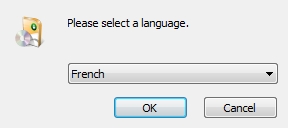
Cliquez sur "OK". L'installation commence. Cliquez sur "Suivant >" :
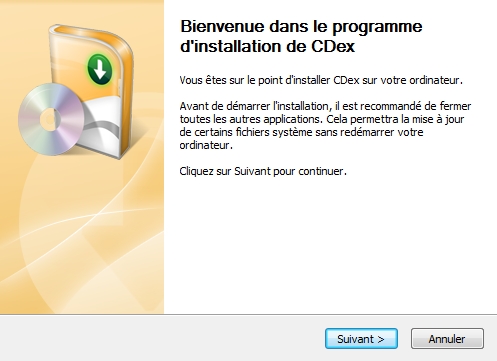
Acceptez les termes du contrat de licence. C'est un freeware donc pas problème. Cliquez sur "Suivant >" puis choisissez le type d'installation en fonction de votre système d'exploitation. Nous prenons l'option qui est recommandée :
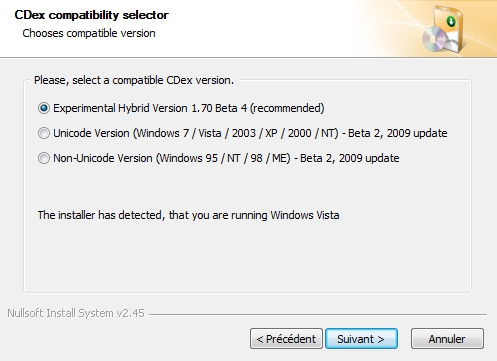
Suivez les copies d'écran puis cliquez enfin sur "Installer" :
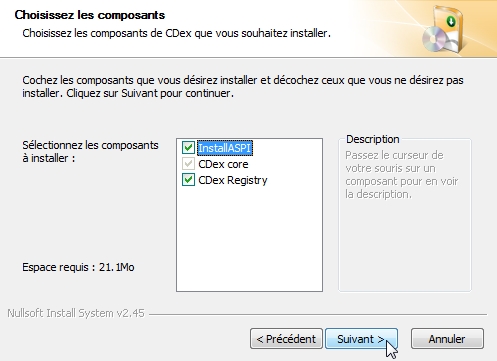
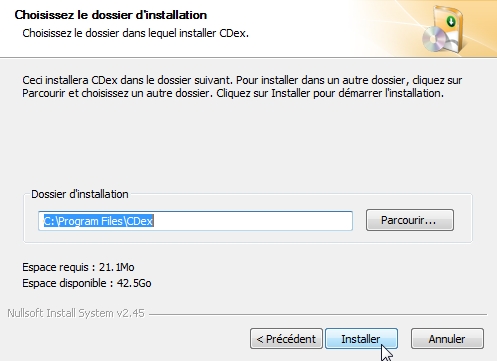
Une fois le logiciel installé, on commence par le mettre en français. Dans le menu Options -> Select Language, il suffit de choisir l'option French :
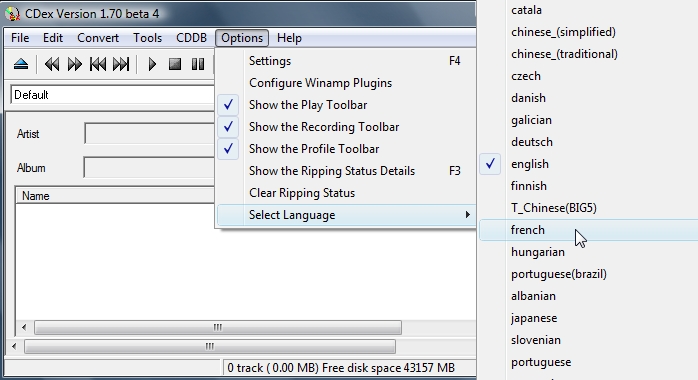
Paramétrer l'encodeur et encoder
Pour aller configurer les paramètres d'encodage MP3, choisissez le menu Options -> Configuration :
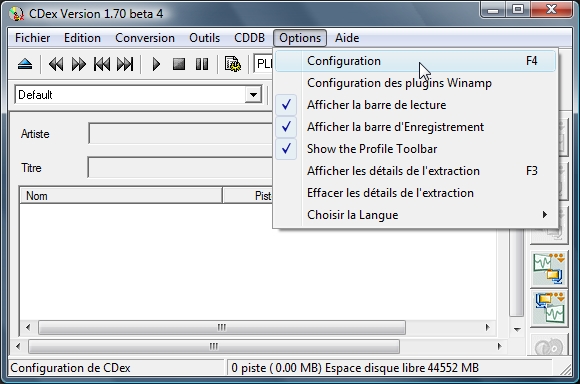
Dans la partie gauche de la fenêtre, cliquez sur "Encodeur". Dans la partie droite, on peut choisir tous les paramètres d'encodage :
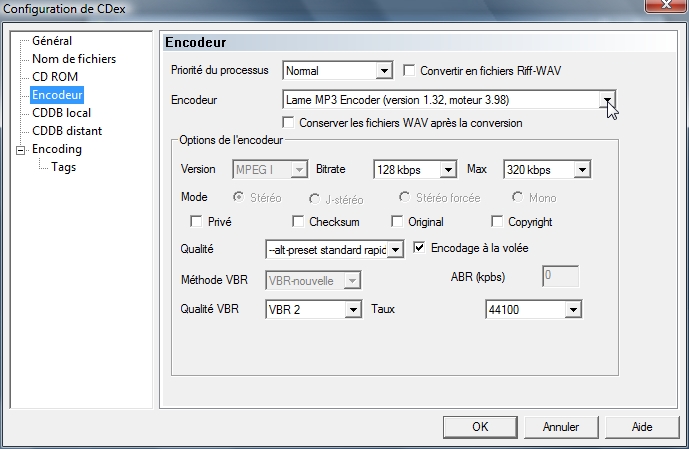
Dans le menu déroulant intitulé "Encodeur", choisissez l'option Lame MP3 Encoder. Normalement c'est l'option par défaut si vous n'avez encore jamais modifié cette option :
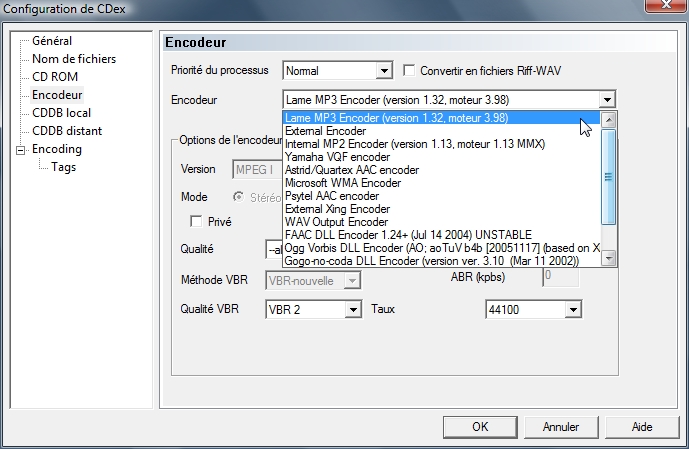
Avant de refermer cette fenêtre, choisissez aussi le bitrate et décochez la case "Encodage MP3 à la volée". Le bitrate caractérise la qualité de l'encodage souhaité. La qualité CD-audio est à peu près préservée pour un bitrate de 128 kbits/s. Voir à ce sujet le tableau des bitrates que nous avons dressé pour choisir la qualité de l'encodage. Ici, on encode à bitrate variable (VBR) donc il faut choisir dans quelle fourchette on veut rester en terme de qualité. Nous avons choisi 160 kbits/s en limite basse et 320 kbits/s en limite haute, soit un encodage MP3 qui privilégie la qualité audio:
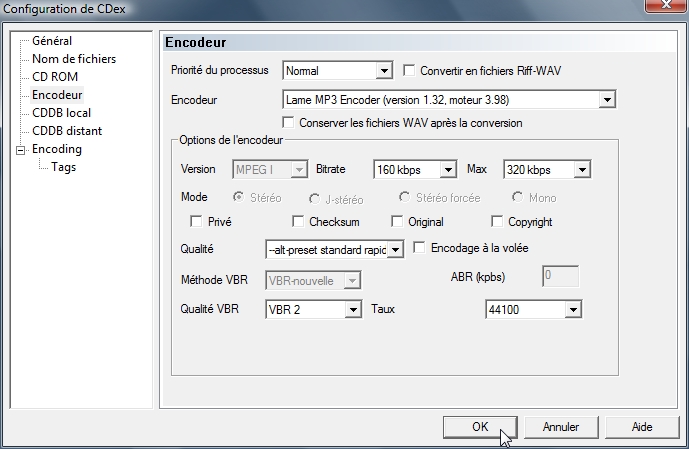
Toujours dans la fenêtre obtenue par Options->Configuration, cliquez sur "Nom de fichiers" dans la liste de la partie gauche de la fenêtre. Vous pouvez choisir la façon dont seront nommés vos morceaux (ici les noms feront apparaitre le nom de l'artiste, le titre du morceau et son numéro). A la ligne WAV->MP3, naviguez pour choisir le répertoire où seront stockés vos fichiers MP3 :
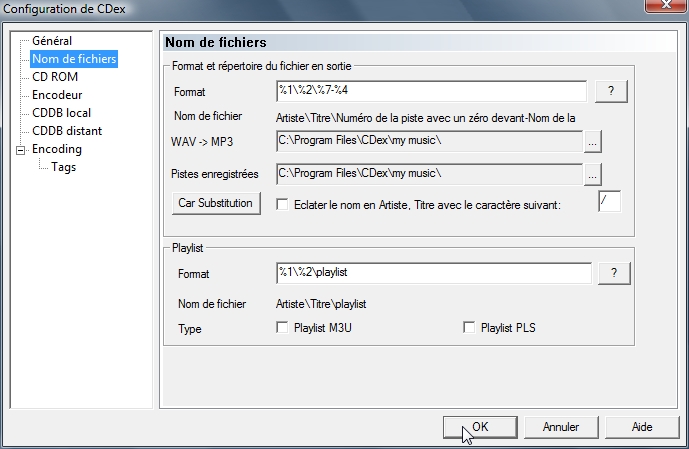
Vous pouvez maintenant refermer cette fenêtre de configuration de CDex en cliquant sur OK. Pour lancer la conversion ou l'encodage de vos fichiers, choisissez la 4ème icône sur le bord droit de la fenêtre de CDex (WAV->MPEG) ou à partir du menu Conversion sélectionnez l'option WAV->MPEG :
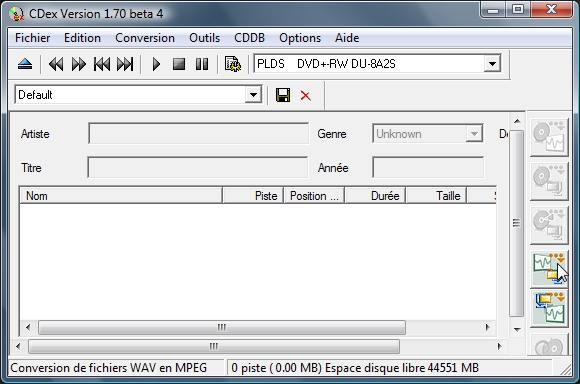
Choisissez les fichiers à encoder en naviguant sur votre disque dur pour trouver le répertoire où sont vos fichiers wave puis sélectionnez-les à la souris (un ou plusieurs à la fois). Cliquez enfin sur Convertir :
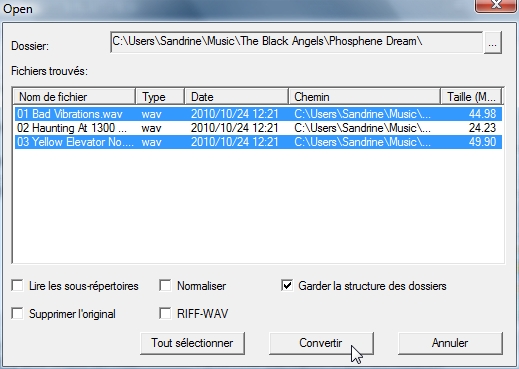
Pendant la conversion ...